Die wichtigsten Neuerungen und Tipps zu Windows 11
Tolle neue Fenstermagie
von Gaby Salvisberg - 05.10.2021
Mit grossem Interesse hat sich die Autorin auf die neuen Fenster-Snap-Funktionen gestürzt. Besonders im Arbeitsalltag sind bei ihr parallel mehrere Browserfenster, meist ein Word- und ein Notepad++-Fenster, ein bis zwei Explorer, Outlook, Teams, Signal und eine Bildbearbeitung geöffnet. Klar, dass dies ordentlich verwaltet gehört. In den letzten Monaten hat sie hierfür mit Begeisterung die FancyZones-Funktion der neuen Microsoft PowerToys benutzt (siehe «Diese Power-Tools sind für Windows 10 unverzichtbar»).
Snap-Layouts: Windows 11 erhält nun Funktionen, die vielleicht in der Lage sind, die FancyZones in Rente zu schicken. Fahren Sie in Windows 11 einmal per Maus übers mittlere der Fenster-Icons oben rechts. Es öffnet sich ein Snap-Layout-Schema. Mit ihm bestimmen Sie, ob das Fenster ungefähr die Hälfte, zwei Drittel oder einen Viertel des Bildschirms füllen soll, Bild 7. Sobald Sie die gewünschte Position angeklickt haben, gibt Windows Ihnen Gelegenheit, die ein bis drei verbleibenden Plätze auf dem Bildschirm mit anderen bereits geöffneten Fenstern zu bestücken.
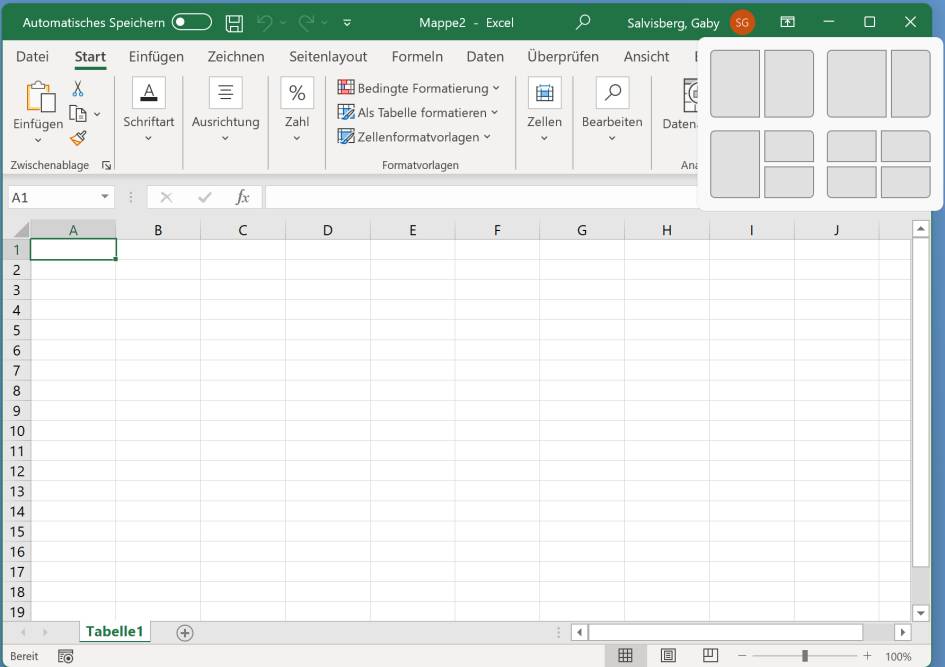
Über das Mouseover-Fenstermenü wählen Sie das gewünschte Snap-Layout
(Quelle: PCtipp.ch )
Noch mehr Fenstermagie: Anschnallen bitte, es kommt noch besser! Angenommen, Sie ordnen auf obige Weise ein Excel-, ein Einstellungs- und ein Terminal-Fenster an. Ausserdem tun Sie dies mit einem Word-, einem Notepad- und einem Explorer-Fenster. Windows 11 merkt sich, welche Fenster Sie miteinander «zusammengesnapt» haben. Fahren Sie per Maus nun übers Excel-Symbol in der Taskleiste, finden Sie dort jetzt nicht nur das Thumbnail der geöffneten Excel-Datei, sondern auch jenes der Snap-Gruppe, zu der dieses Excel-Fenster gehört, Bild 8. Der Klick darauf ordnet genau diese Fenster wieder so an. Soll wieder Word zusammen mit dem Notepad- und Explorer-Fenster in den Vordergrund, fahren Sie über dessen Icon und wählen dessen Snap-Gruppe aus. Bei genauem Hinschauen stellen Sie übrigens fest: Sobald die Fenster «zusammengesnappt» sind, haben sie keine abgerundeten Ecken mehr.
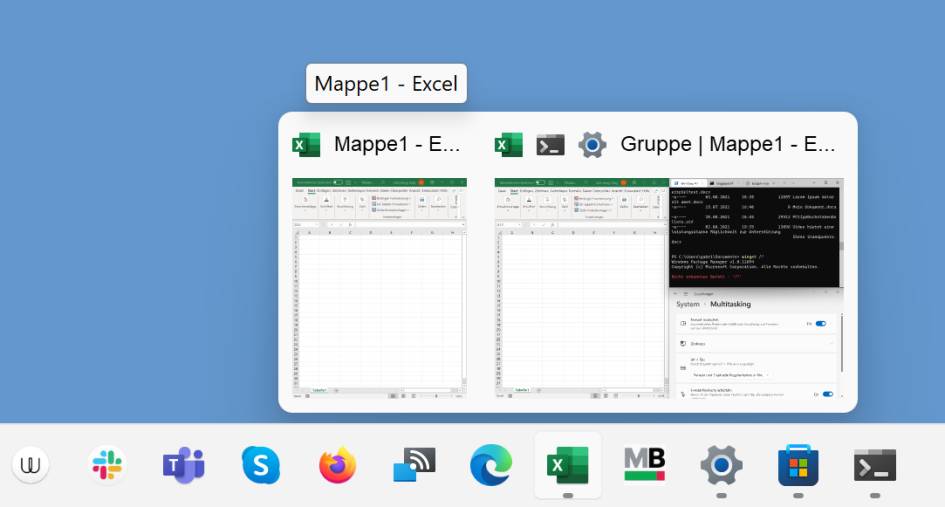
Unbedingt ausprobieren – die Snap-Gruppen, hier im rechten Thumbnail zu sehen
(Quelle: PCtipp.ch )
Aero Shake wieder einschalten: Windows kennt seit einiger Zeit die «Aero Shake»-Funktion. Sie ergreifen per Maus den Titelbalken eines Fensters und «schütteln» ihn leicht durch kurzes, schnelles Hin- und Herfahren mit gedrückter Maustaste. Dieser nützliche Kniff schüttelt alle anderen Fenster ab, sprich: minimiert alles mit Ausnahme des geschüttelten in die Taskleiste. Dies ist unter Windows 11 ebenfalls möglich, erfordert jedoch, dass Sie die entsprechende Einstellung wieder aktivieren: Gehen Sie zu Start/Einstellungen/System/Multitasking. Hinter Fenstertitelleiste schütteln, kippen Sie den Schalter auf Ein.